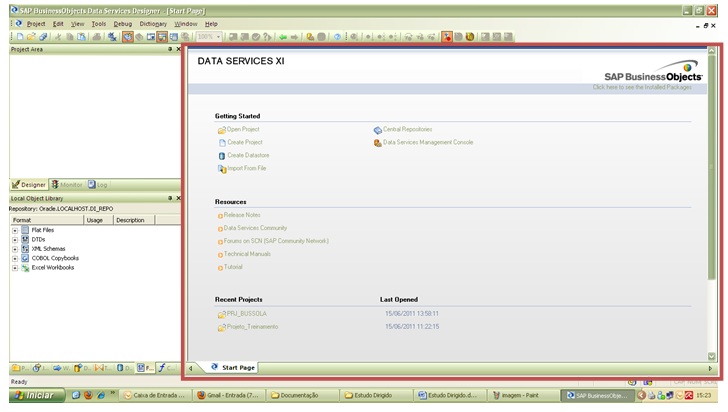Criar Contexto, Arquitetura Física e Lógica e Modelos.
(Create Context, Logical and Physical Architecture and Models)
Video Transcript:
Português:
Click no botão para criar um novo contexto.
Informe o nome do contexto.
Digite: Development
Informe o código do contexto.
Digite: CONTEXT1
Informe a senha.
Digite: oracle1
Marque o checkbox: Default
Agora crie a arquitetura física.
Escolha o item "Oracle" e em seguida "Novo Servidor de Dados".
Digite o nome da conexão.
Como boa prática para a formação do nome, digite primeiro o SID e em seguidao nome do esquema.
Digite: ORCL_TRNREL
Informe o SID.
Digite: orcl
Informe o usuário.
Digite: TrRel
Informe a senha.
Digite: Laboratoriosql1
Informe o driver JDBC.
Informe a URL.
Informe o nome da conexão.
Digite: ORCL_TRNDIM
Informe o SID.
Digite: orcl
Informe o usuário.
Digite: TrDim
Informe a senha.
Digite: Laboratoriosql1
Informe o driver e a URL.
Crie a Arquitetura Lógica.
Escolha a opção "Oracle" e em seguida "Novo Esquema Lógico".
Informe o nome do esquema lógico.
Digite: ORCL_TRNREL
Agora crie o esquema lógico para a conexão com o banco de dados de destino.
Informe o nome do esquema lógico.
Digite: ORCL_TRNDIM
De volta à Arquitetura física crie um esquema físico para cada conexão com o BD.
Click com o botão direito sobre a conexão e escolha a opção "Novo Esquema Físico".
Associe a conexão com o esquema físico.
Adicione o contexto.
Associe o esquema físico ao esquema lógico.
Repita o processo para a conexão com o banco de dados de origem.
Agora crie um modelo para cada esquema (Origem e Destino). E importe as tabelas.
Digite o nome da pasta que irá conter os modelos dos dados de origem.
Digite o nome da pasta que irá conter os modelos dos dados de destino.
Click com o botão direito do mouse sobre a pasta "Origem" e escolha a opção "Novo Modelo".
Click vom o botão direito do mouse sobre a pasta "Origem" e escolha a opção "Novo Modelo".
Informe o nome do modelo.
Digite: TrnRel
Informe a Tecnologia.
Escolha: Oracle
Associe ao esquema lógico.
Escolha: ORCL_TRNREL
Click no botão [Engenharia Reversa] para retornar as tabelas do banco de origem.
Repita o processo para o banco de dados de destino.
Click com o botão direito do mouse sobre uma tabela e escolha a opção "Dados".
Fim do vídeo.
English:
Click the button to create a new context .
Enter the name of the context .
Type : Development
Enter the code context .
Type : Context1
Enter the password .
Type : ORACLE1
Mark the checkbox : Default
Now create the physical architecture .
Choose the item " Oracle " and then " New Data Server " .
Enter the connection name .
As good practice for the training name , first enter the SID and seguidao schema name .
Type : ORCL_TRNREL
Enter the SID .
Type : orcl
Inform the user .
Type : TrRel
Enter the password .
Type : Laboratoriosql1
Enter the JDBC driver .
Enter the URL .
Enter the name of the connection.
Type : ORCL_TRNDIM
Enter the SID .
Type : orcl
Inform the user .
Type : TrDim
Enter the password .
Type : Laboratoriosql1
Tell the driver and URL .
Create Logical Architecture .
Choose the " Oracle " and then " New Logical Schema " .
Enter the name of the logical schema .
Type : ORCL_TRNREL
Now create the logical schema to connect to the target database .
Enter the name of the logical schema .
Type : ORCL_TRNDIM
Back to Physical Architecture create a physical schema for each connection to the database .
Right click on the link and choose " New Physical Schema " .
Associate the connection with the physical schema .
Add context.
Associate the physical schema to the logical schema .
Repeat the process for connecting to the database source .
Now create a template for each schema ( Origin and Destination ) . And import the tables .
Enter the name of the folder that will contain models of the source data .
Enter the name of the folder that will contain the target data models .
Click with the right mouse button on the folder "Source" and choose " New Model " .
Click vom right- click on the folder "Source" and choose " New Model " .
Enter the model name .
Type : TrnRel
Notify Technology .
Choose : Oracle
Assign the logical schema .
Choose : ORCL_TRNREL
Click the button [ Reverse Engineering ] to return the database tables of origin .
Repeat the process for the database target .
Click with the right mouse button on a table and choose " Data " .
End of video.
Informe o nome do contexto.
Digite: Development
Informe o código do contexto.
Digite: CONTEXT1
Informe a senha.
Digite: oracle1
Marque o checkbox: Default
Agora crie a arquitetura física.
Escolha o item "Oracle" e em seguida "Novo Servidor de Dados".
Digite o nome da conexão.
Como boa prática para a formação do nome, digite primeiro o SID e em seguidao nome do esquema.
Digite: ORCL_TRNREL
Informe o SID.
Digite: orcl
Informe o usuário.
Digite: TrRel
Informe a senha.
Digite: Laboratoriosql1
Informe o driver JDBC.
Informe a URL.
Informe o nome da conexão.
Digite: ORCL_TRNDIM
Informe o SID.
Digite: orcl
Informe o usuário.
Digite: TrDim
Informe a senha.
Digite: Laboratoriosql1
Informe o driver e a URL.
Crie a Arquitetura Lógica.
Escolha a opção "Oracle" e em seguida "Novo Esquema Lógico".
Informe o nome do esquema lógico.
Digite: ORCL_TRNREL
Agora crie o esquema lógico para a conexão com o banco de dados de destino.
Informe o nome do esquema lógico.
Digite: ORCL_TRNDIM
De volta à Arquitetura física crie um esquema físico para cada conexão com o BD.
Click com o botão direito sobre a conexão e escolha a opção "Novo Esquema Físico".
Associe a conexão com o esquema físico.
Adicione o contexto.
Associe o esquema físico ao esquema lógico.
Repita o processo para a conexão com o banco de dados de origem.
Agora crie um modelo para cada esquema (Origem e Destino). E importe as tabelas.
Digite o nome da pasta que irá conter os modelos dos dados de origem.
Digite o nome da pasta que irá conter os modelos dos dados de destino.
Click com o botão direito do mouse sobre a pasta "Origem" e escolha a opção "Novo Modelo".
Click vom o botão direito do mouse sobre a pasta "Origem" e escolha a opção "Novo Modelo".
Informe o nome do modelo.
Digite: TrnRel
Informe a Tecnologia.
Escolha: Oracle
Associe ao esquema lógico.
Escolha: ORCL_TRNREL
Click no botão [Engenharia Reversa] para retornar as tabelas do banco de origem.
Repita o processo para o banco de dados de destino.
Click com o botão direito do mouse sobre uma tabela e escolha a opção "Dados".
Fim do vídeo.
English:
Click the button to create a new context .
Enter the name of the context .
Type : Development
Enter the code context .
Type : Context1
Enter the password .
Type : ORACLE1
Mark the checkbox : Default
Now create the physical architecture .
Choose the item " Oracle " and then " New Data Server " .
Enter the connection name .
As good practice for the training name , first enter the SID and seguidao schema name .
Type : ORCL_TRNREL
Enter the SID .
Type : orcl
Inform the user .
Type : TrRel
Enter the password .
Type : Laboratoriosql1
Enter the JDBC driver .
Enter the URL .
Enter the name of the connection.
Type : ORCL_TRNDIM
Enter the SID .
Type : orcl
Inform the user .
Type : TrDim
Enter the password .
Type : Laboratoriosql1
Tell the driver and URL .
Create Logical Architecture .
Choose the " Oracle " and then " New Logical Schema " .
Enter the name of the logical schema .
Type : ORCL_TRNREL
Now create the logical schema to connect to the target database .
Enter the name of the logical schema .
Type : ORCL_TRNDIM
Back to Physical Architecture create a physical schema for each connection to the database .
Right click on the link and choose " New Physical Schema " .
Associate the connection with the physical schema .
Add context.
Associate the physical schema to the logical schema .
Repeat the process for connecting to the database source .
Now create a template for each schema ( Origin and Destination ) . And import the tables .
Enter the name of the folder that will contain models of the source data .
Enter the name of the folder that will contain the target data models .
Click with the right mouse button on the folder "Source" and choose " New Model " .
Click vom right- click on the folder "Source" and choose " New Model " .
Enter the model name .
Type : TrnRel
Notify Technology .
Choose : Oracle
Assign the logical schema .
Choose : ORCL_TRNREL
Click the button [ Reverse Engineering ] to return the database tables of origin .
Repeat the process for the database target .
Click with the right mouse button on a table and choose " Data " .
End of video.